Darte cuenta de que tu video tiene ruido o está granulado después de haber hecho tu mejor esfuerzo para capturar imágenes claras puede ser una gran decepción. De hecho, la calidad del video puede afectar significativamente el interés del espectador y la imagen profesional del contenido. Para solucionar este problema, necesitarás un editor de video que pueda eliminar eficazmente el ruido.
Aunque puede resultar una tarea complicada, estos editores pueden marcar una diferencia significativa a la hora de mejorar la calidad de tu video. Obtén más información sobre cómo eliminar el ruido digital y descubre todo lo que necesitas saber sobre este problema y cómo abordarlo en el análisis que te ofrecemos a continuación.
En este artículo
- Diferentes tipos de ruido visual
- ¿Cuándo debo eliminar el ruido digital de un video?
- Editores de video que pueden eliminar el ruido visual
Parte 1. Diferentes tipos de ruido visual
El ruido visual: procede de varias fuentes, principalmente del sensor y del proceso de conversión analógico-digital. Hay dos tipos principales de ruido: interno y de interferencia.
- Ruido interno
Este tipo de ruido procede del interior de la cámara y está causado por factores como la electricidad, el calor y los niveles de luz. Los tipos más comunes son:
- Ruido Gaussiano: se manifiesta como un aleteo constante, a menudo azul, en los fotogramas subexpuestos cuando el ISO es alto.
- Ruido de patrón fijo: es el resultado de defectos de fabricación del sensor, que hacen que los distintos pixeles tengan una sensibilidad variable.
- Ruido "sal y pimienta": se muestra como pixeles brillantes u oscuros, similar a los pixeles muertos pero que ocurren de forma aleatoria.
- Ruido de disparo: causa «bloqueos» en las sombras de tomas subexpuestas o sobrevoladas y puede escalar a ruido Sal y Pimienta.
- Ruido de interferencia
El ruido de interferencia está causado por factores externos como fuertes transmisiones de radio. Es menos común en las cámaras modernas, pero aún así puede afectar la imagen final. Algunos de los tipos más comunes son el ruido periódico, que suele aparecer como un patrón fijo superpuesto sobre la imagen deseada.

Parte 2. ¿Cuándo debo eliminar el ruido digital de un video?
A menudo es necesario eliminar el ruido digital de los videos para mejorar la claridad y la experiencia del espectador. Pero a veces, el ruido se utiliza deliberadamente con fines estéticos, sobre todo si se quiere conseguir un aspecto vintage o arenoso. Este uso intencionado del ruido puede añadir carácter y atmósfera a la grabación.
Entonces, ¿cuándo hay que eliminar el ruido digital de un video? Normalmente, el ruido de imagen aparece cuando se graba en uno de los escenarios que se indican a continuación:
- Videos grabados con poca luz, especialmente en las zonas más oscuras del encuadre.
- Las secuencias subexpuestas pueden presentar ruido al aclararlas en el tratamiento posterior.
- Videos que han sido fuertemente comprimidos (como para streaming o para compartir en línea).
- Tomas nocturnas en exteriores.
En resumen, para decidir si eliminar el ruido digital hay que tener en cuenta su impacto en el video. Conviene eliminarlo cuando distrae del contenido principal o resta calidad profesional al video.
En el próximo apartado, encontrarás algunas recomendaciones de editores de video capaces de eliminar el ruido digital.
Parte 3. Editores de video que pueden eliminar el ruido visual
Para eliminar el ruido digital de un video en la etapa de postproducción, es necesario utilizar un software de edición de video que incluya la función de eliminación de ruido visual u otras herramientas de mejora de video. Esta es la mejor manera de eliminar el ruido digital de los videos afectados por este problema.
1. Wondershare Filmora
Si buscas un programa de edición de video fácil de usar para eliminar el ruido de fondo de un video, puedes considerar Wondershare Filmora. Filmora es conocido por su interfaz fácil de usar y sus completas funciones. Filmora cuenta con una función de eliminación de ruido de video, que puede utilizar para mejorar la calidad general de su video automáticamente.
En comparación con programas de edición de video como Adobe Premiere Pro, Filmora ofrece una solución más sencilla y accesible. Sus herramientas basadas en IA, plantillas integradas, transiciones y efectos facilitan que los principiantes empiecen a editar rápidamente, a la vez que ofrecen suficientes funciones para satisfacer a los usuarios más experimentados sin la empinada curva de aprendizaje.
Si quieres saber paso a paso cómo utilizar la función de eliminación de ruido de video de Filmora, sigue la siguiente guía:
Paso 1Importa tu video y colócalo en la línea de tiempo de edición
Asegurate de que tienes la última versión de Wondershare Filmora en tu ordenador y, a continuación, crea un nuevo proyecto. Importa el video que quieres editar y colócalo en la línea de tiempo de edición.
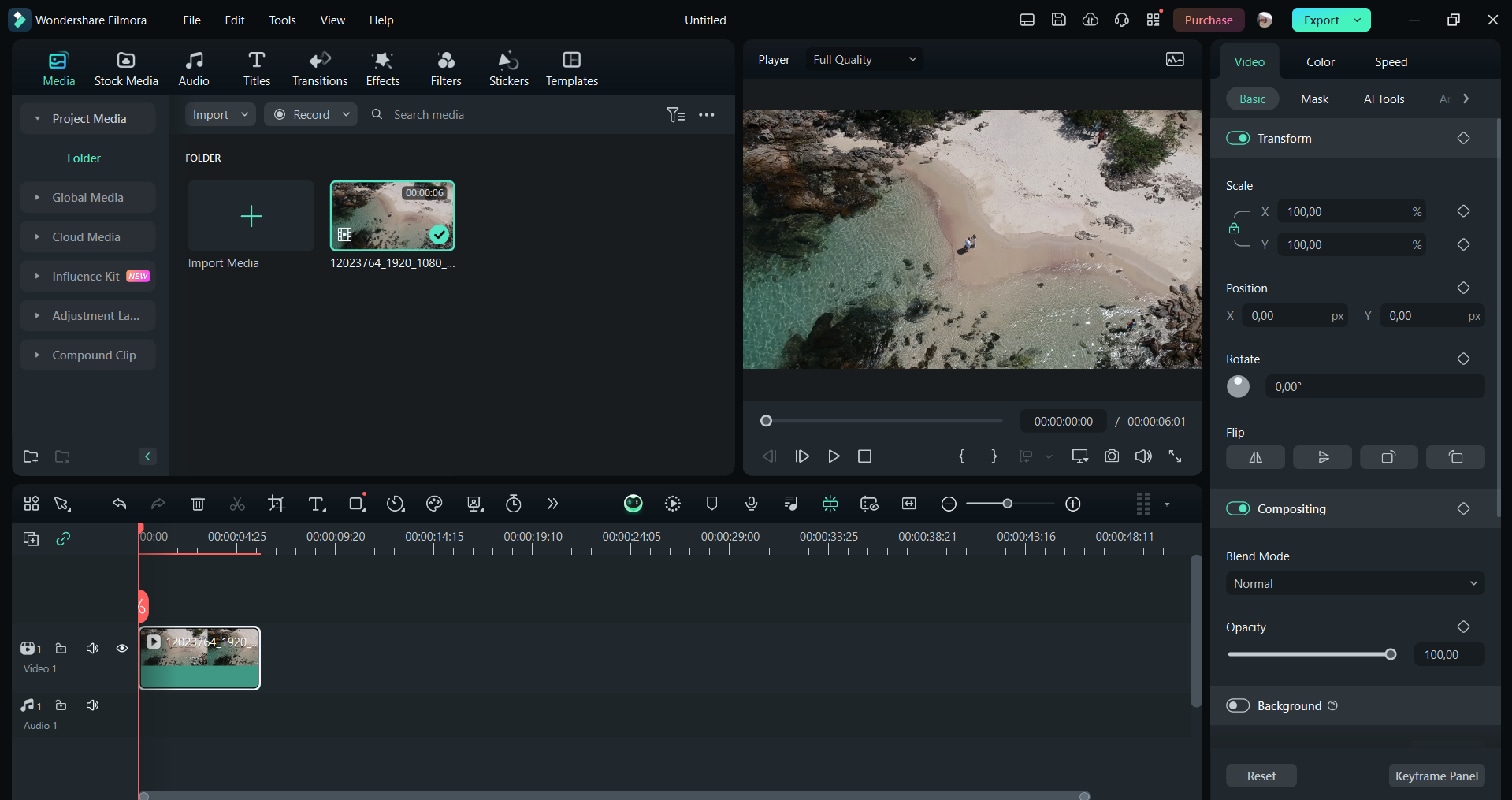
Paso 2Activa las funciones de eliminación de ruido, mejora automática y sombra paralela.
Para eliminar el ruido de fondo del video, active Retoque de video en el menú Video > Herramientas AI. También puedes aplicar el nivel de suavizado a Normal para que el vídeo tenga un aspecto más realista. A continuación, haz clic en Aceptar para guardar los cambios.
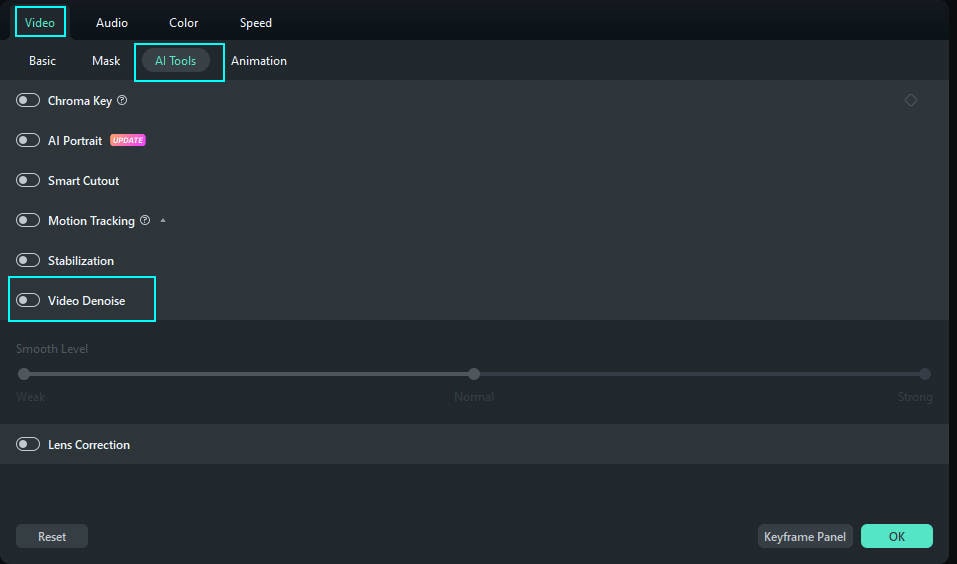
Si también desea reducir el ruido de audio del video, haga clic en Audio en la esquina superior izquierda del menú y seleccione Básico. Pulsa en Ruido para activar la función.
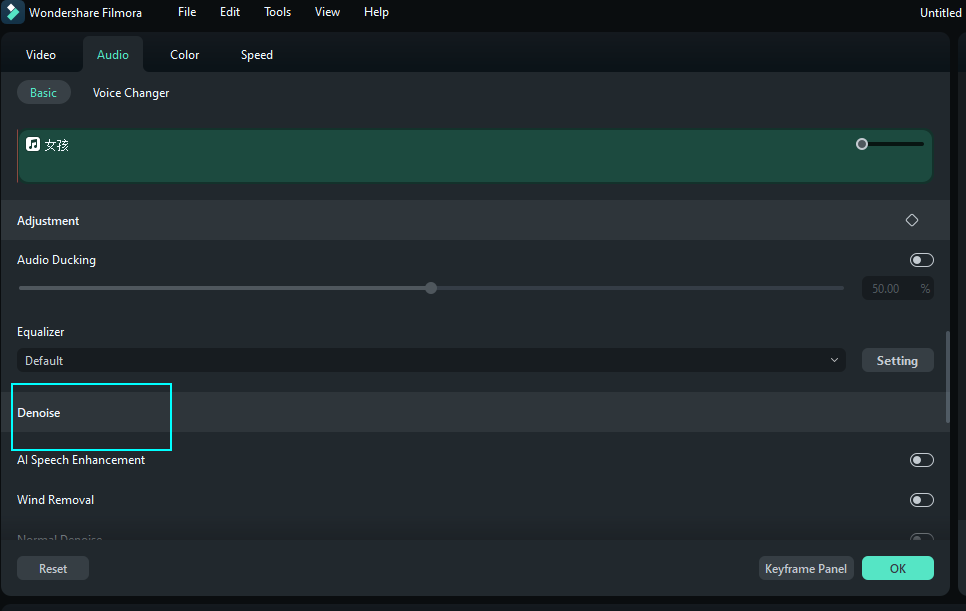
2. Adobe Premiere Pro
Adobe Premiere Pro está considerado como un software profesional de edición de video. Es utilizado por cineastas, editores de video y creadores de contenido tanto para proyectos de video simples como los más complejos. Adobe Premiere Pro también es ampliamente conocido por sus potentes funciones de edición de video. Entre ellas se incluye la eliminación del ruido digital.
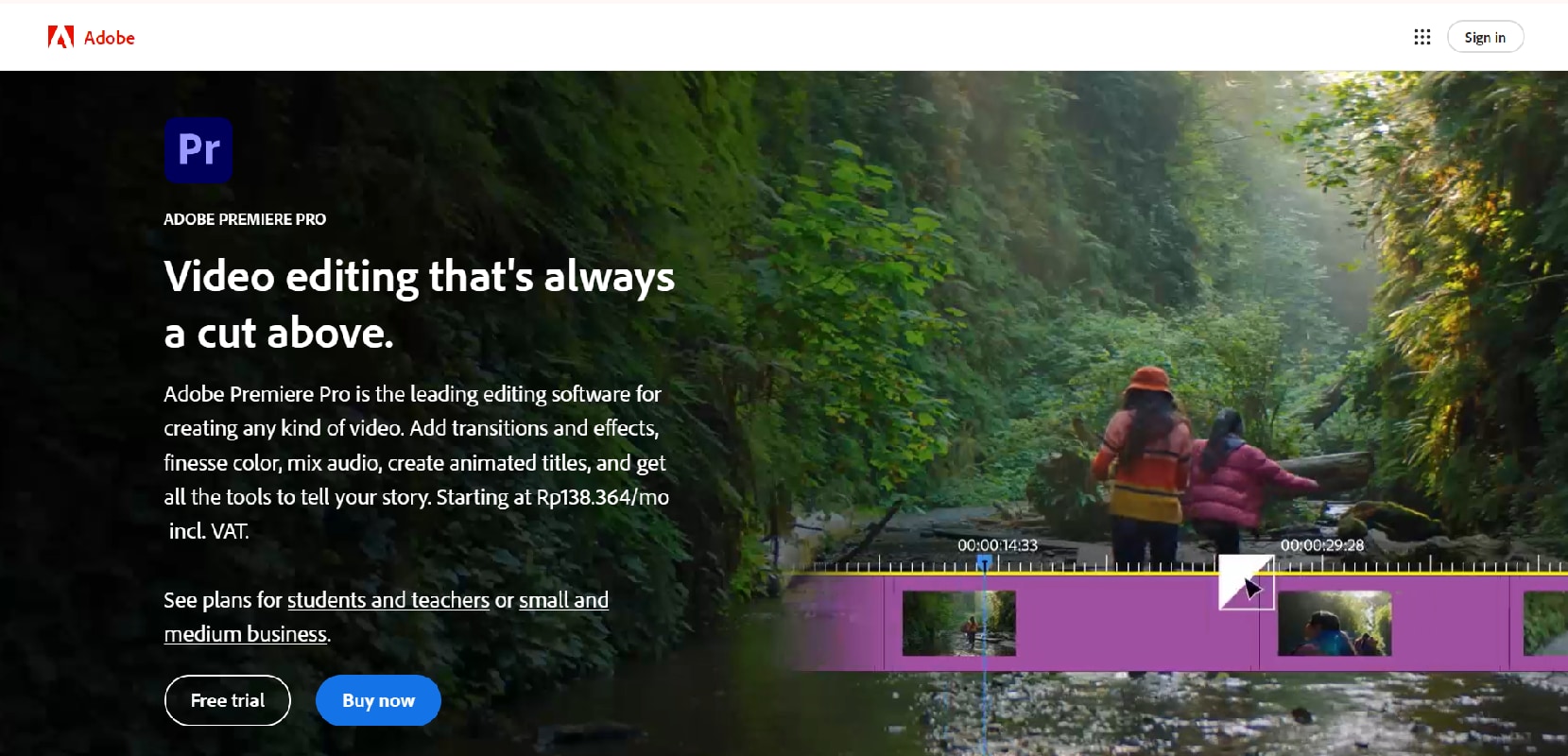
Ideal para
- Producción profesional de cine y televisión
- Creadores de contenidos
- Videos corporativos y de marketing
Precios
- Premiere Pro (más Adobe Express) tiene un precio de $22.99 al mes
- Premiere Pro (más Adobe Express y más de 20 aplicaciones) tiene un precio de $59.99
Conclusiones
Un video granulado o con ruido puede ser todo un reto para un editor de video. Los videos con ruido pueden distraer a los espectadores y terminar haciendo menos claro el mensaje. Además de restar calidad al video.
Para combatir este problema, puedes utilizar un equipo de grabación de alta calidad que minimice el ruido digital. O bien, puedes elegir uno de los dos diferentes eliminadores de ruido visual descritos anteriormente que mejor se adapte a tus necesidades de edición de video.



 100% Seguridad Verificada | No Requiere Suscripción | Sin Malware
100% Seguridad Verificada | No Requiere Suscripción | Sin Malware


